Hướng dẫn bạn đọc cách giải quyết lỗi "Your computer is low on memory" khó chịu trên Windows 10.
Gần đây có một số bạn đọc gửi email về với nội dung than phiền về việc máy tính chạy Windows 10 hay xuất hiện thông báo lỗi "Your computer is low on memory", kèm theo đó là các ứng dụng mà bạn đang mở sẽ bị đóng lại. Cho dù bạn có khởi động lại máy thì vẫn không thể khắc phục được, vì đây là lỗi thiếu bộ nhớ.
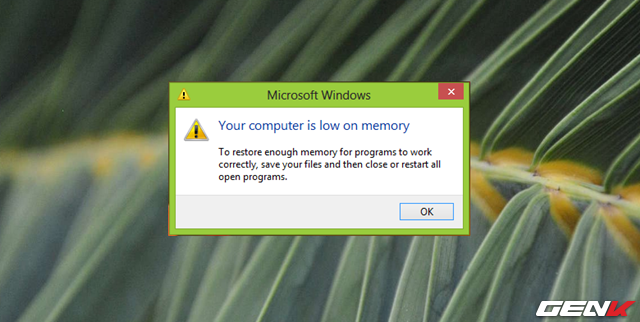
Nếu bạn cũng đang rơi vào trường hợp này, bài viết này sẽ hướng dẫn bạn 2 cách giải quyết nó khá đơn giản sau đây. Mời bạn đọc cùng tham khảo.
Cách 1
Nhấn phải chuột vào biểu tượng This PC và chọn Properties hoặc nhấn phải chuột vào nút Start và chọn System.
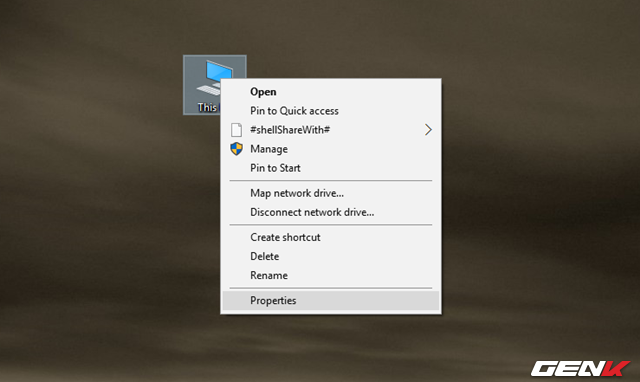
Cửa sổ System xuất hiện, bạn hãy nhấn vào tùy chọn Advanced system settings bên trái.
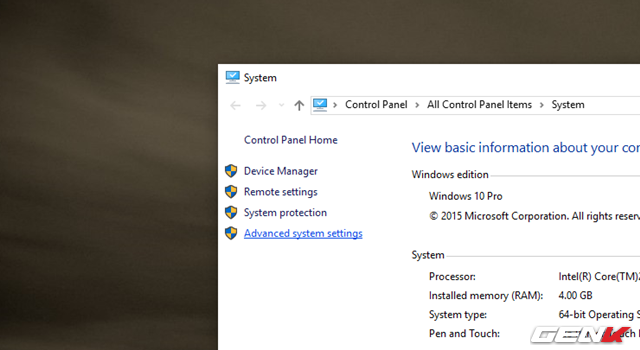
Hộp thoại System Properties xuất hiện, bạn hãy nhấn vào tab Advanced.
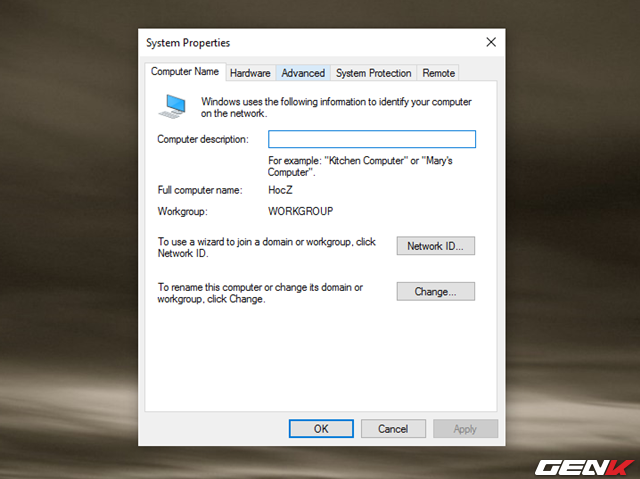
Sau đó nhấn vào tùy chọn Settings... ở nhóm thiết lập Performance.
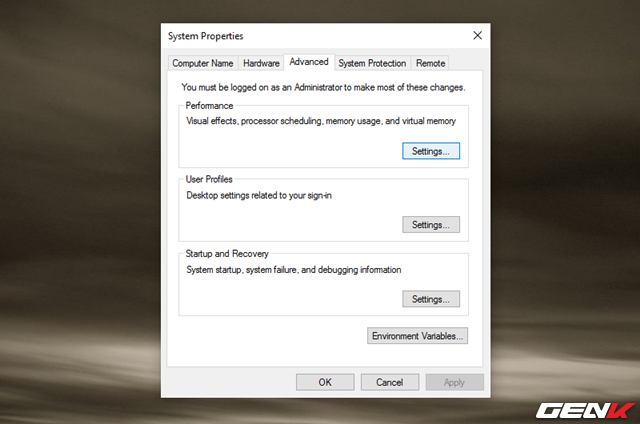
Hộp thoại Performance Options xuất hiện, bạn hãy nhấn vào tab Advanced và nhấp vào chọn Change...
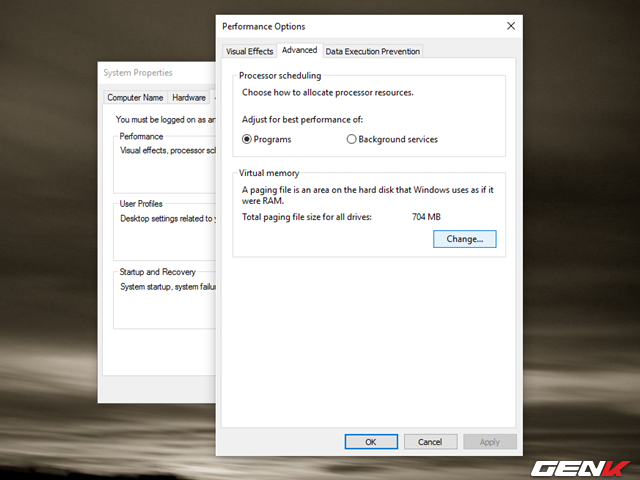
Khi đó hộp thoại Virtual Memory xuất hiện, bạn hãy bỏ đánh dấu ở tùy chọn Automatically manage paging file size for all drives và đánh dấu vào Custom size rồi tiến hành thiết lập thông số như hình bên dưới.
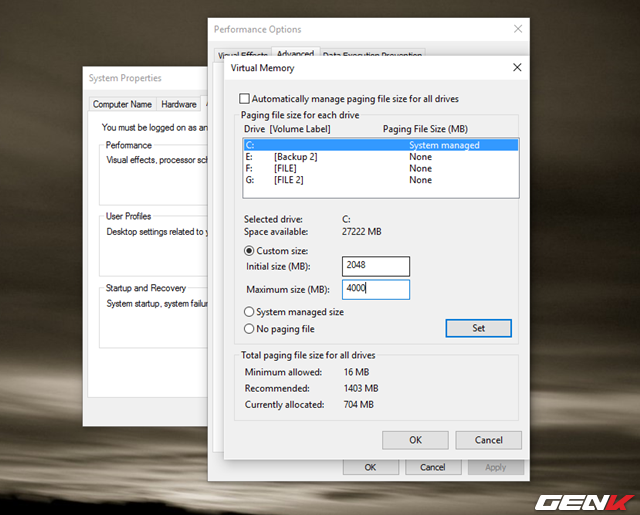
Cuối cùng là nhấn Set > OK để lưu lại là xong.
Cách 2
Cũng ở cửa sổ System Properties, bạn hãy chọn tab Advanced và nhấn vào tùy chọn Environtment Variables... bên dưới.
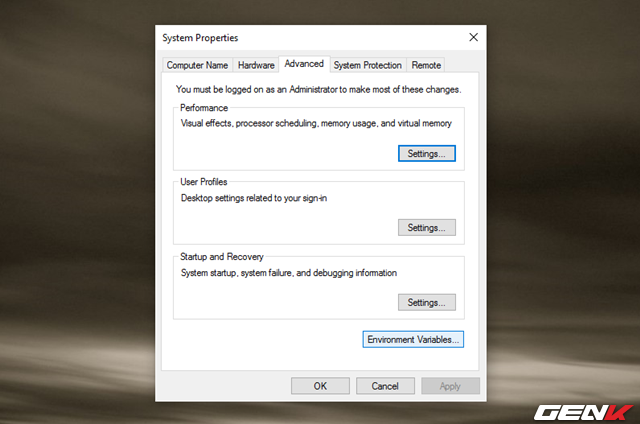
Hộp thoại điều chỉnh xuất hiện, bạn hãy lần lượt nhấp chuột vào lựa chọn Temp và TMP sau đó tiến hành thay đổi giá trị ở dòng Variable Value thành "D:\Temp" rồi nhấn OK để lưu lại.
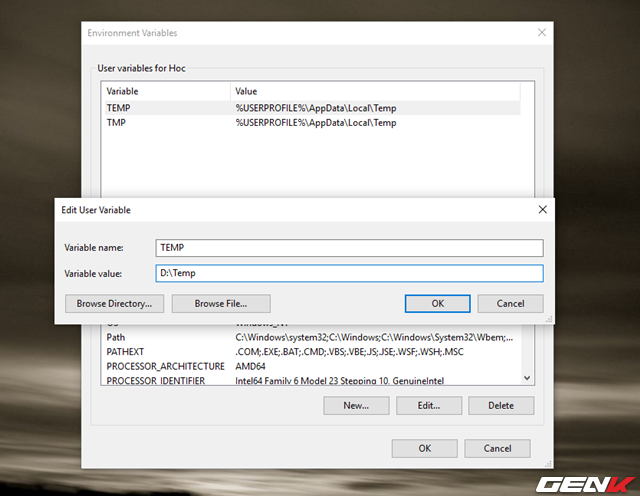
Khi 2 tùy chọn này đã được thiết lập xong, bạn chỉ việc nhấn OK để lưu lại và khởi động lại Windows để kiểm tra kết quả.
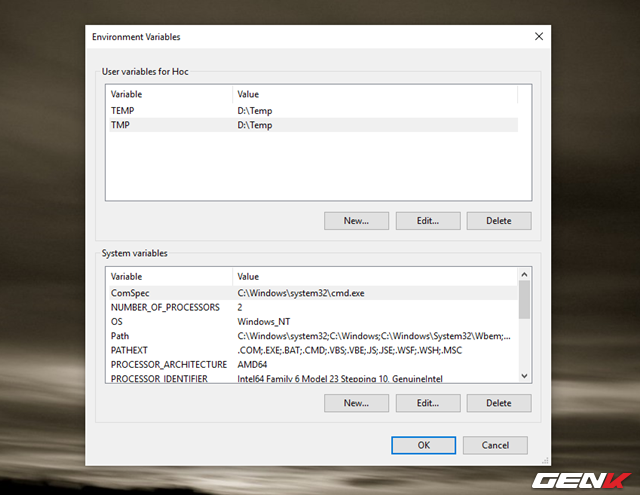
Vậy là vấn đề đã được khắc phục rồi đấy. Chúc bạn thành công.
NỔI BẬT TRANG CHỦ

Chuyên gia MIT chia sẻ bí kíp tạo prompt để tận dụng sức mạnh của chatbot AI
Chatbot AI ngày nay là những phần mềm có thể được "lập trình" bằng ngôn ngữ tự nhiên.

Qualcomm ra mắt Snapdragon X Elite và Snapdragon X Plus: Vượt mặt Apple M3, đây chính là bước ngoặt của laptop Windows
